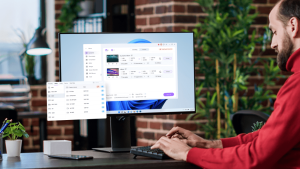최신 소프트웨어 업데이트를 설치하는 것은 최신 기능에 액세스할 수 있는 좋은 방법입니다. 그러나 한 iOS 버전에서 다른 버전으로 이동할 때 기존의 특정 기능이나 설정이 처음에는 제대로 작동하지 않을 수 있습니다. 이는 iPhone의 iOS 17 업데이트 문제 이후 미모티콘이 사라진 이유 중 하나일 수도 있습니다.
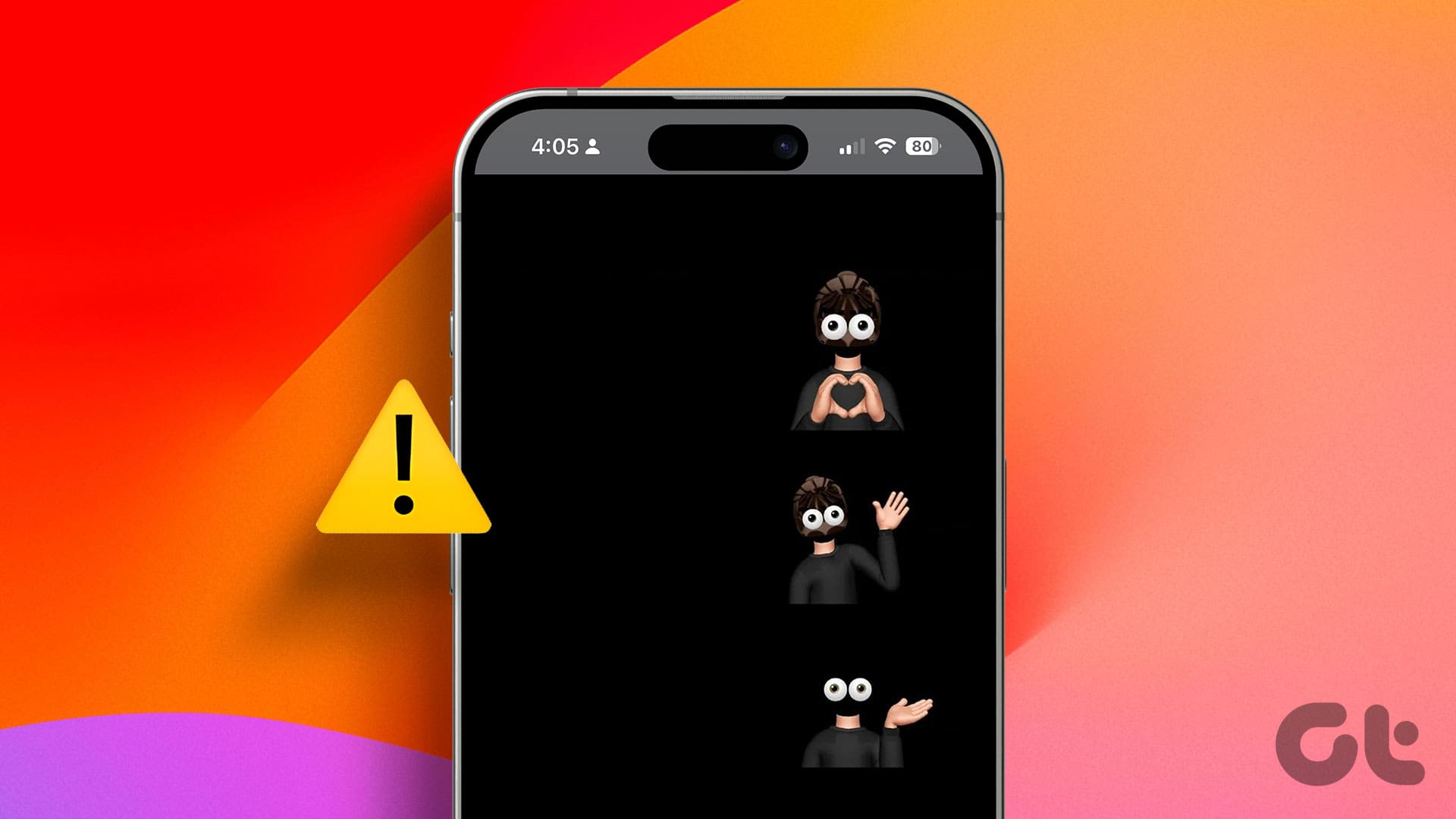
iOS 17의 메시지 앱에 도입된 변경 사항으로 인해 길을 잃기 쉽습니다. 이는 iOS 17 업데이트 문제 이후 많은 아이폰 사용자들이 미모티콘이 사라지는 문제에 직면하게 된 이유 중 하나이기도 합니다. 문제를 해결하는 방법은 다음과 같습니다.
1. iMessage에 스티커 다시 추가하기
Memoji를 iPhone으로 다시 가져오는 간단한 방법은 iMessage 설정 메뉴에서 스티커 옵션을 다시 추가하는 것입니다. 새로운 iOS 17 업데이트에서는 이전 앱 서랍의 모양이 변경되므로 이렇게 하면 스티커 옵션이 목록 상단에 표시됩니다. 수행 방법은 다음과 같습니다.
1 단계: 메시지 앱을 열고 관련 채팅을 탭하세요.
2 단계: 그런 다음 오른쪽 하단에 있는 + 아이콘을 탭하세요.
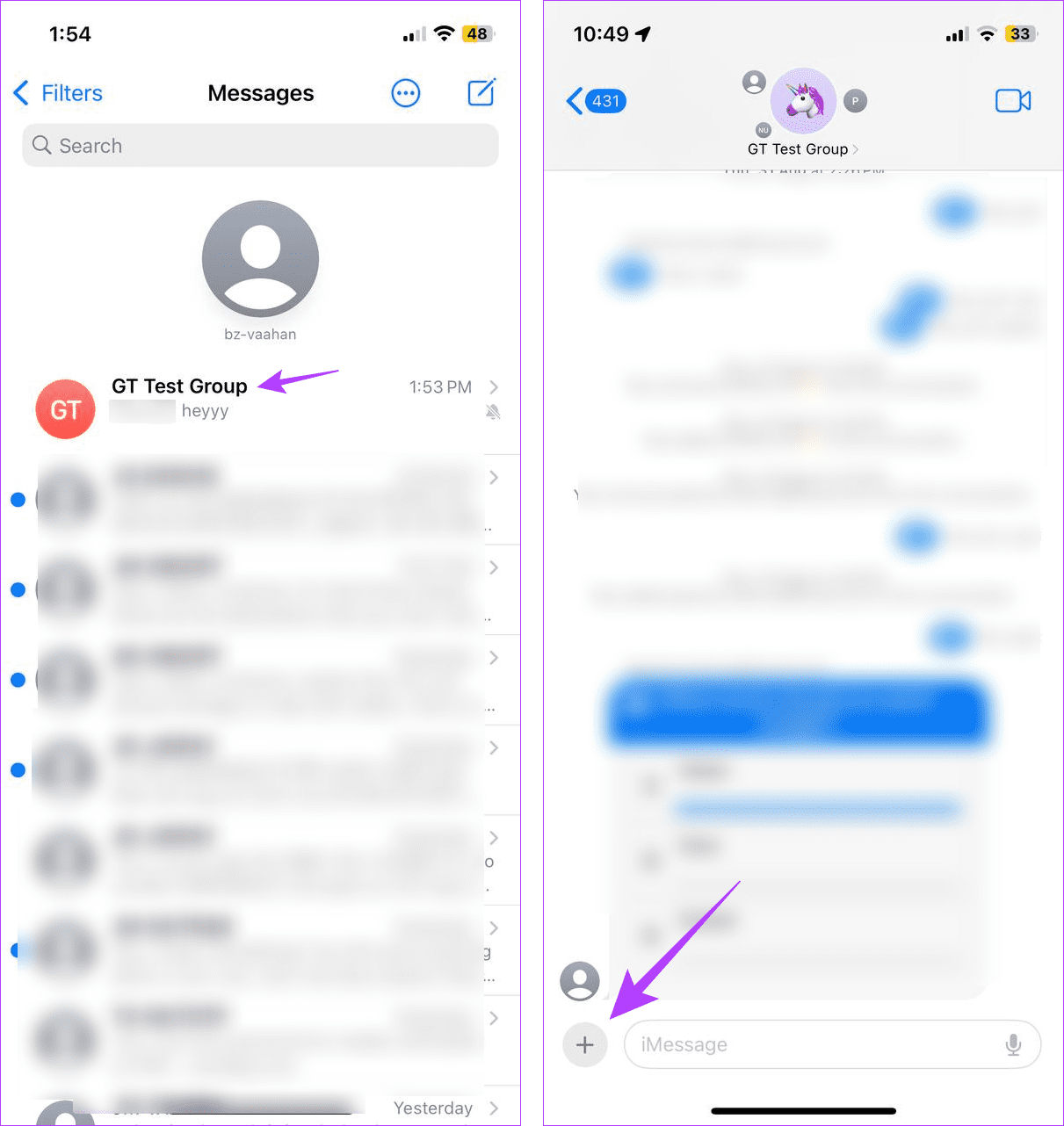
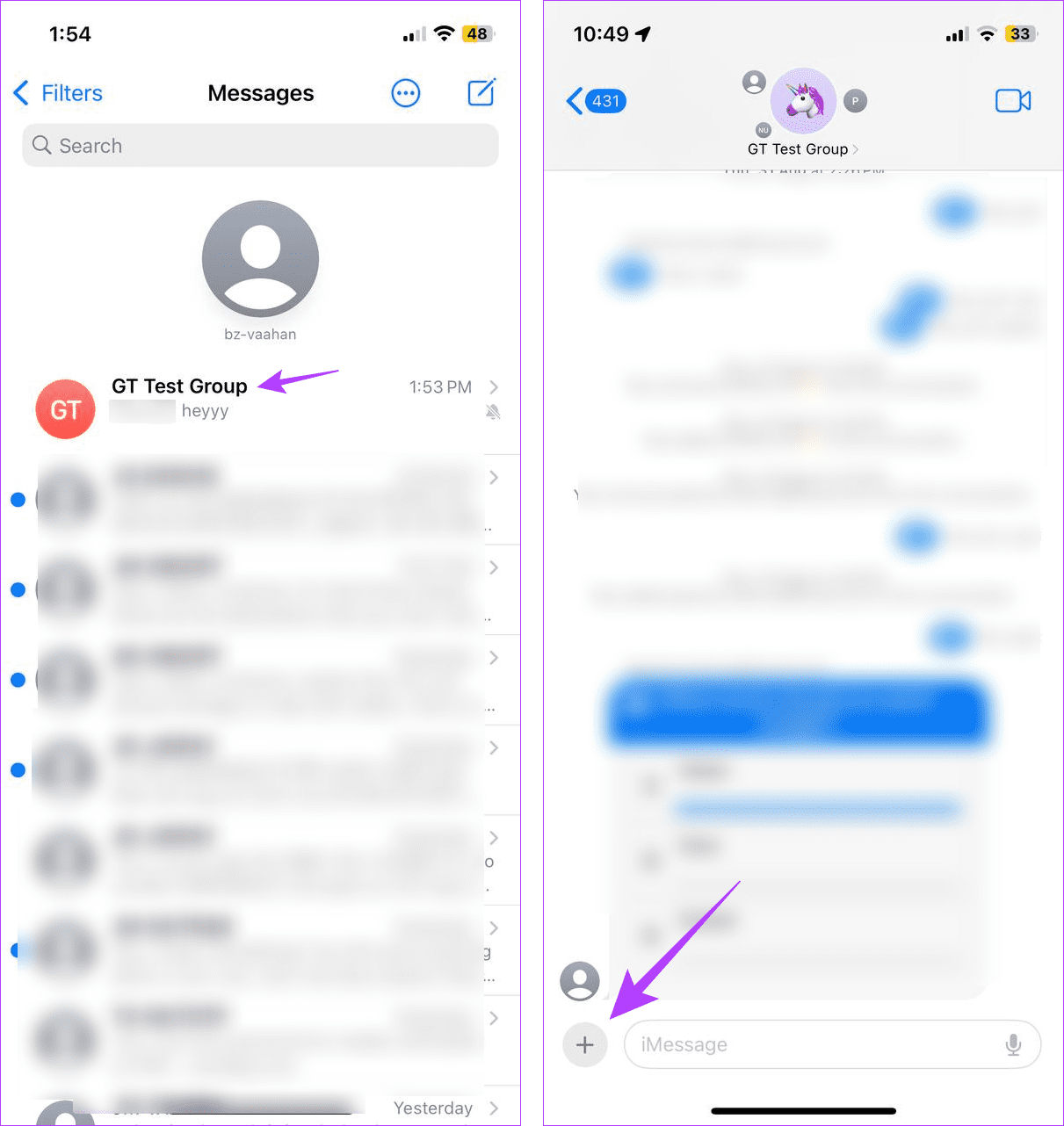
3단계: 여기에서 더보기를 탭하세요.
4단계: 이제 스티커 및 메모지 옵션을 길게 누른 채 상단 패널로 드래그하세요.
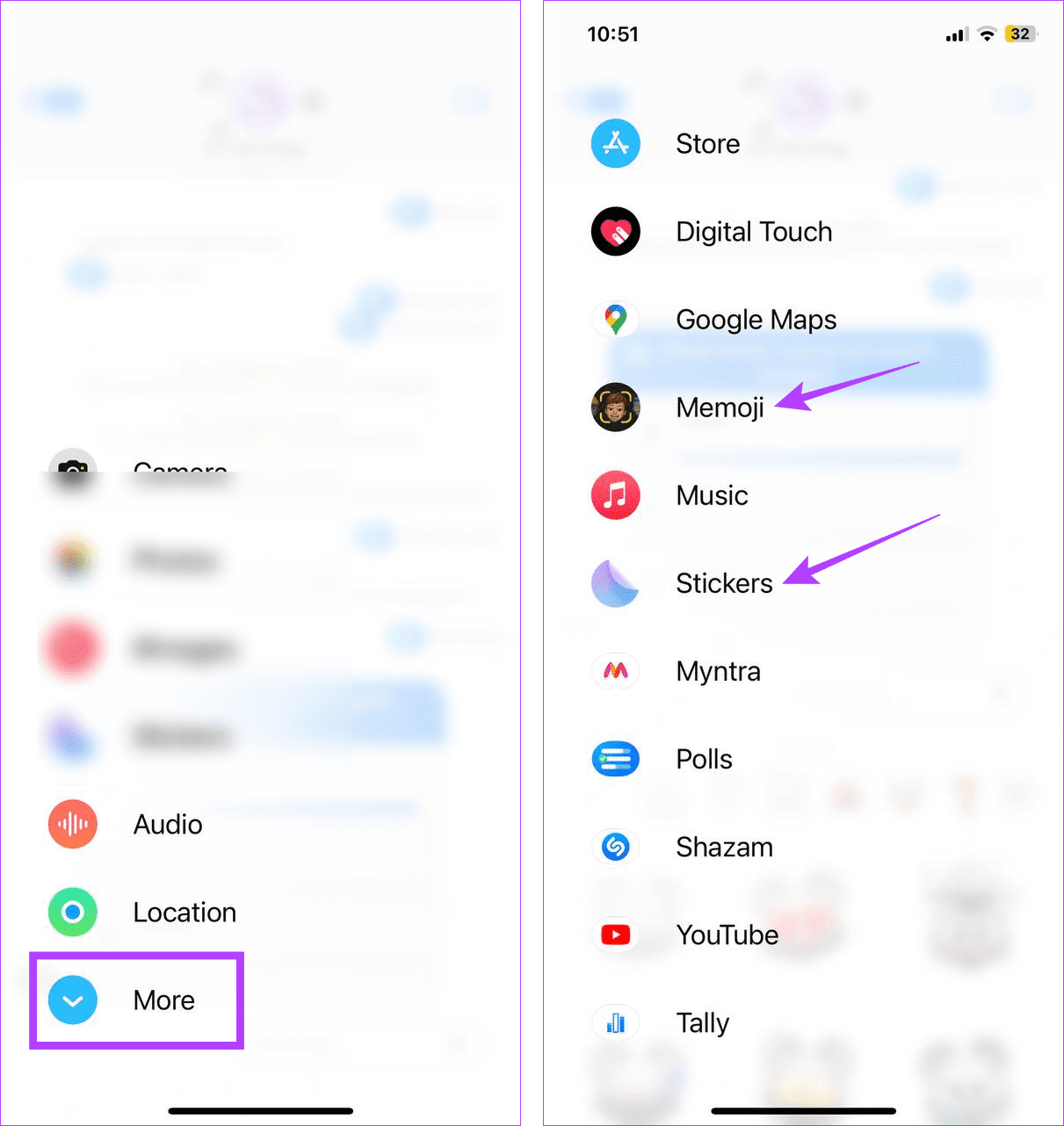
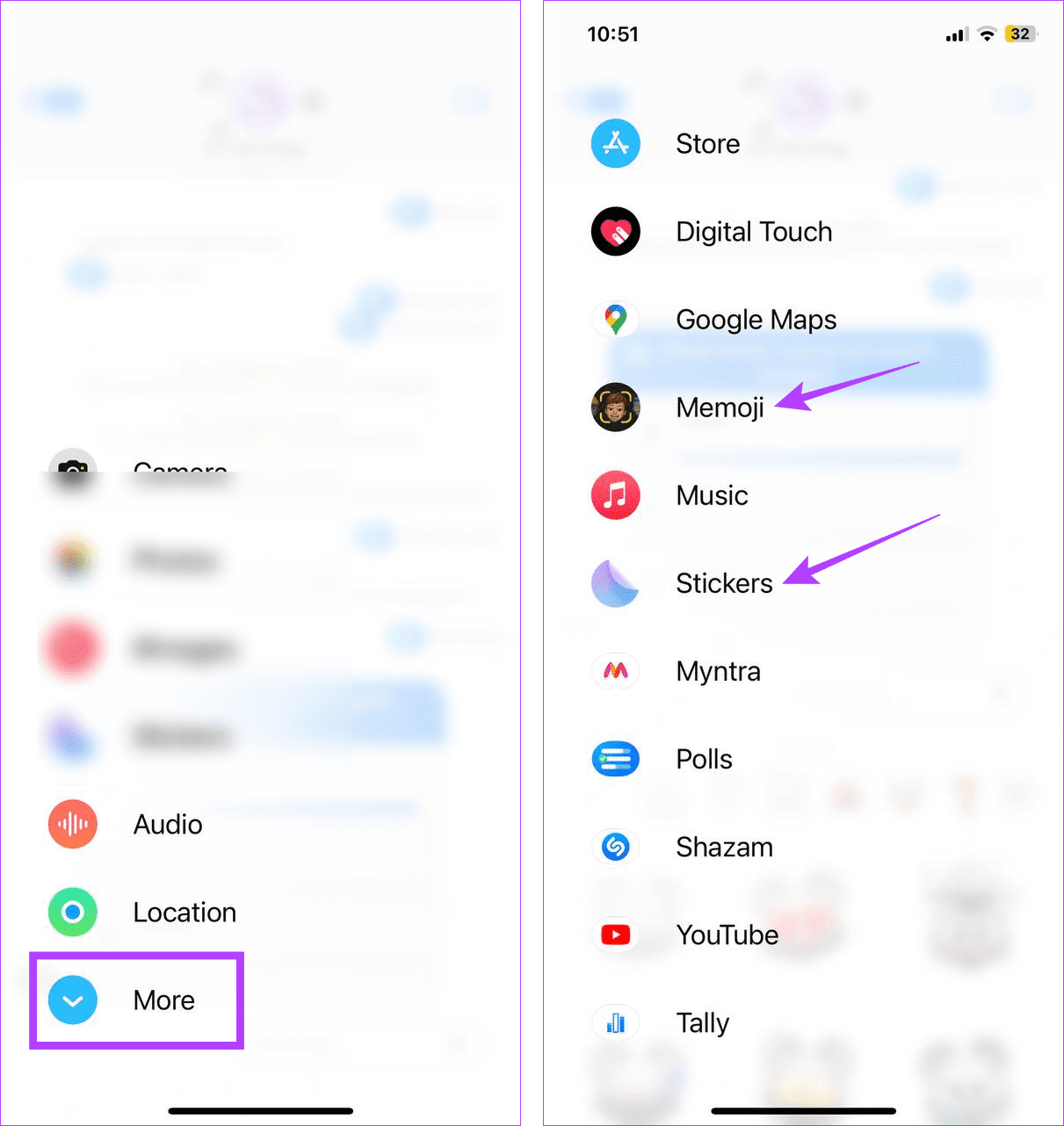
그러면 iMessage에 스티커 옵션이 다시 추가되어 액세스 및 사용이 편리해집니다.
2. 특정 스티커를 보내보세요
스티커 옵션을 추가한 후에도 미모티콘이 누락된 경우 채팅에서 미모티콘을 보내면 다시 찾는 데 도움이 될 수 있습니다. 이는 또한 스티커 옵션이 iMessage 앱 서랍 옵션에 유지되는 데 도움이 됩니다. 이를 수행하려면 아래 단계를 따르십시오.
1 단계: iPhone에서 메시지 앱을 엽니다. 그런 다음 아무 채팅이나 탭하세요.
2 단계: 여기에서 + 아이콘을 탭하세요.
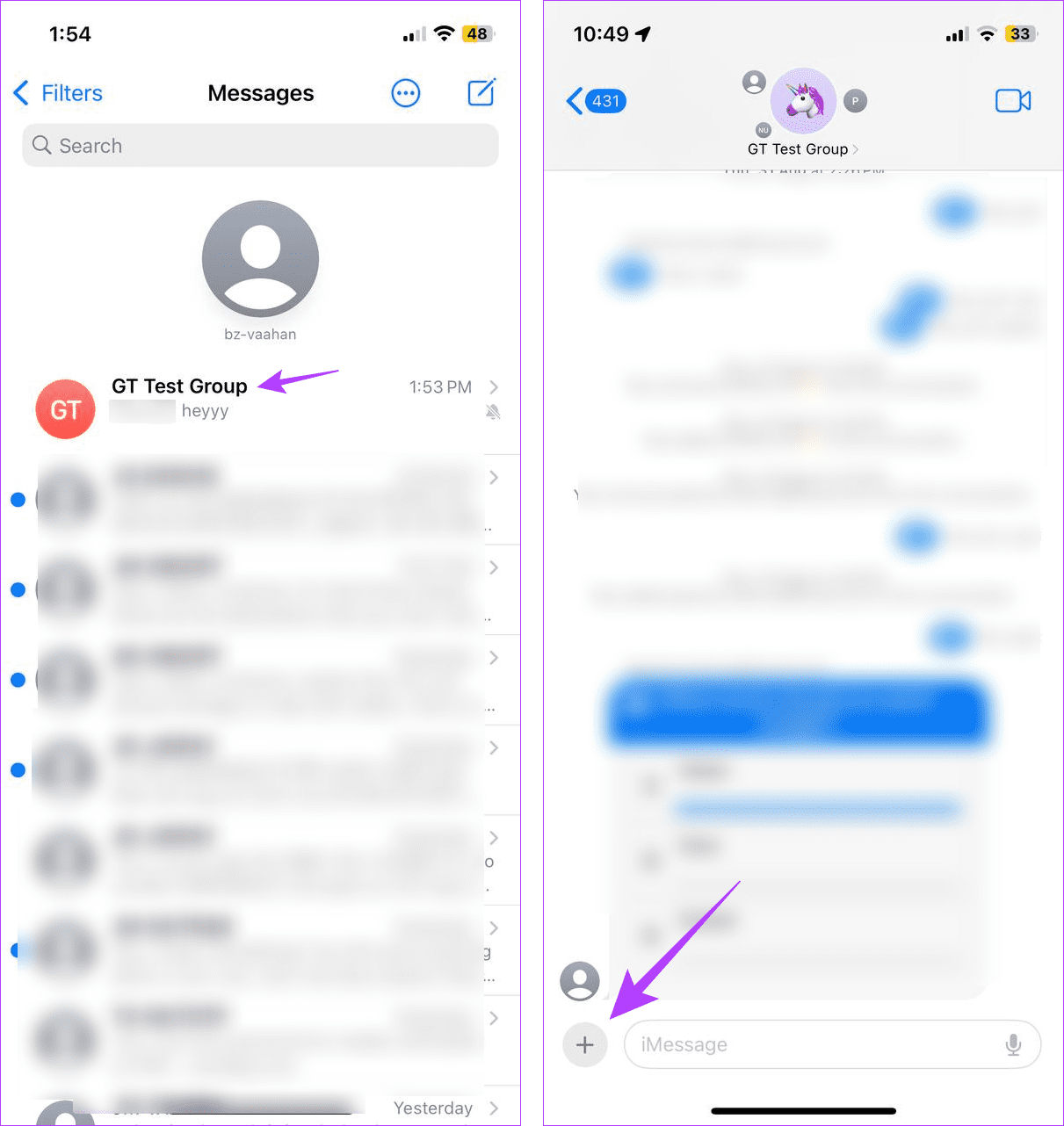
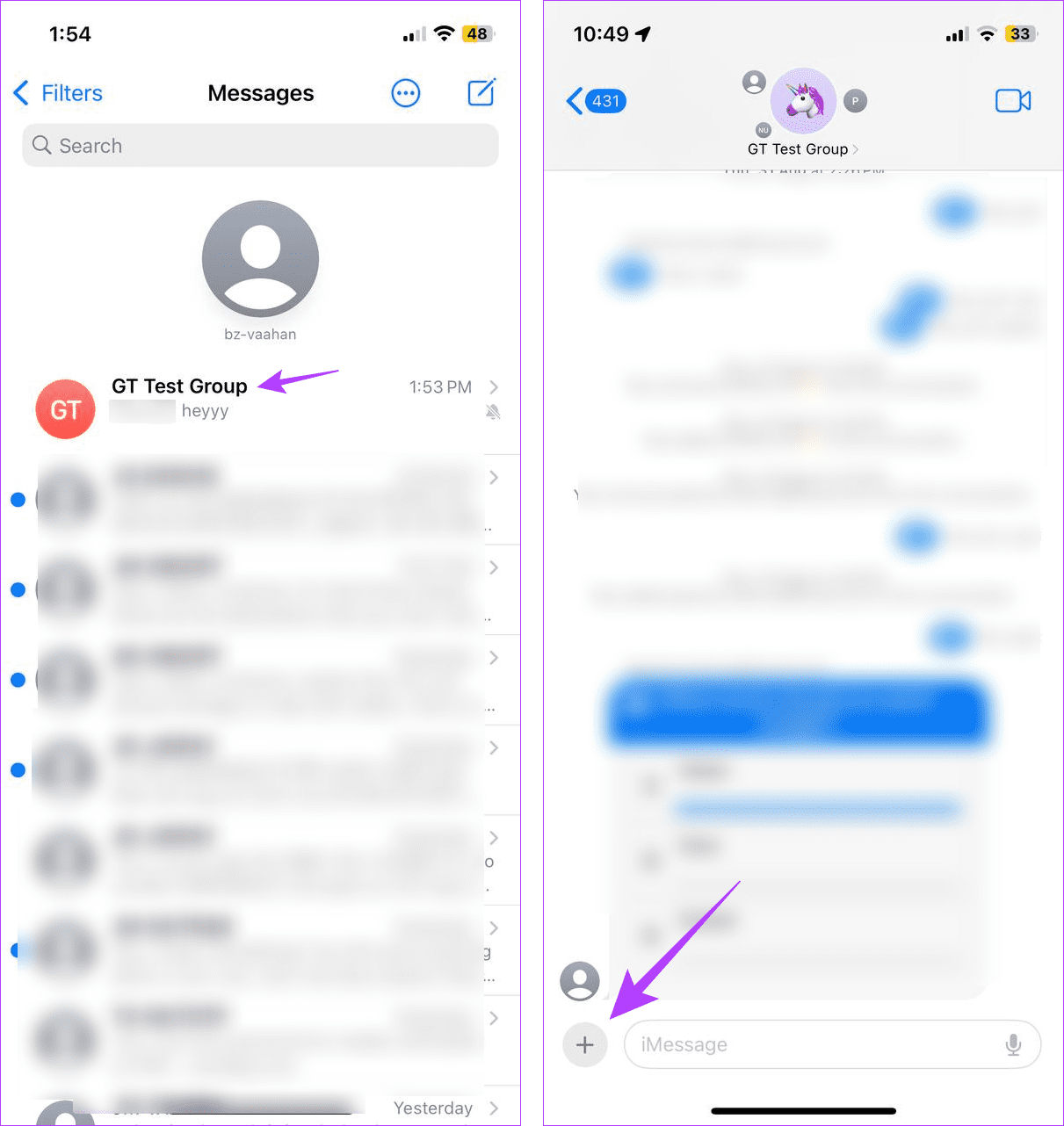
3단계: 옵션에서 스티커를 탭하세요.
4단계: 미모티콘 옵션이 열리면 채팅 창에서 미모티콘을 보내보세요.
팁: 대부분의 사람들은 어떤 이유로 웃는 메모지를 보내는 것이 효과가 있다고 보고했습니다.
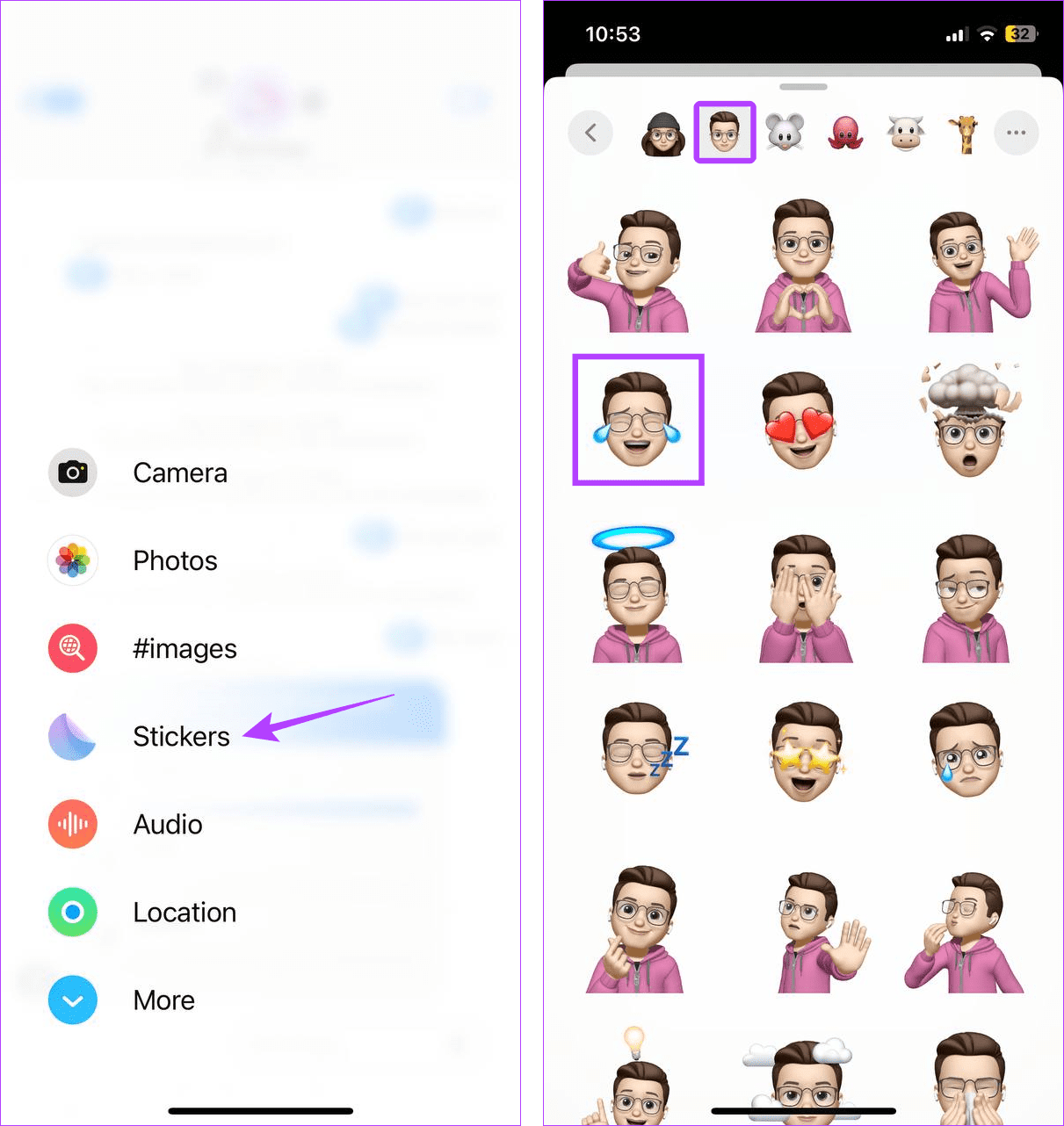
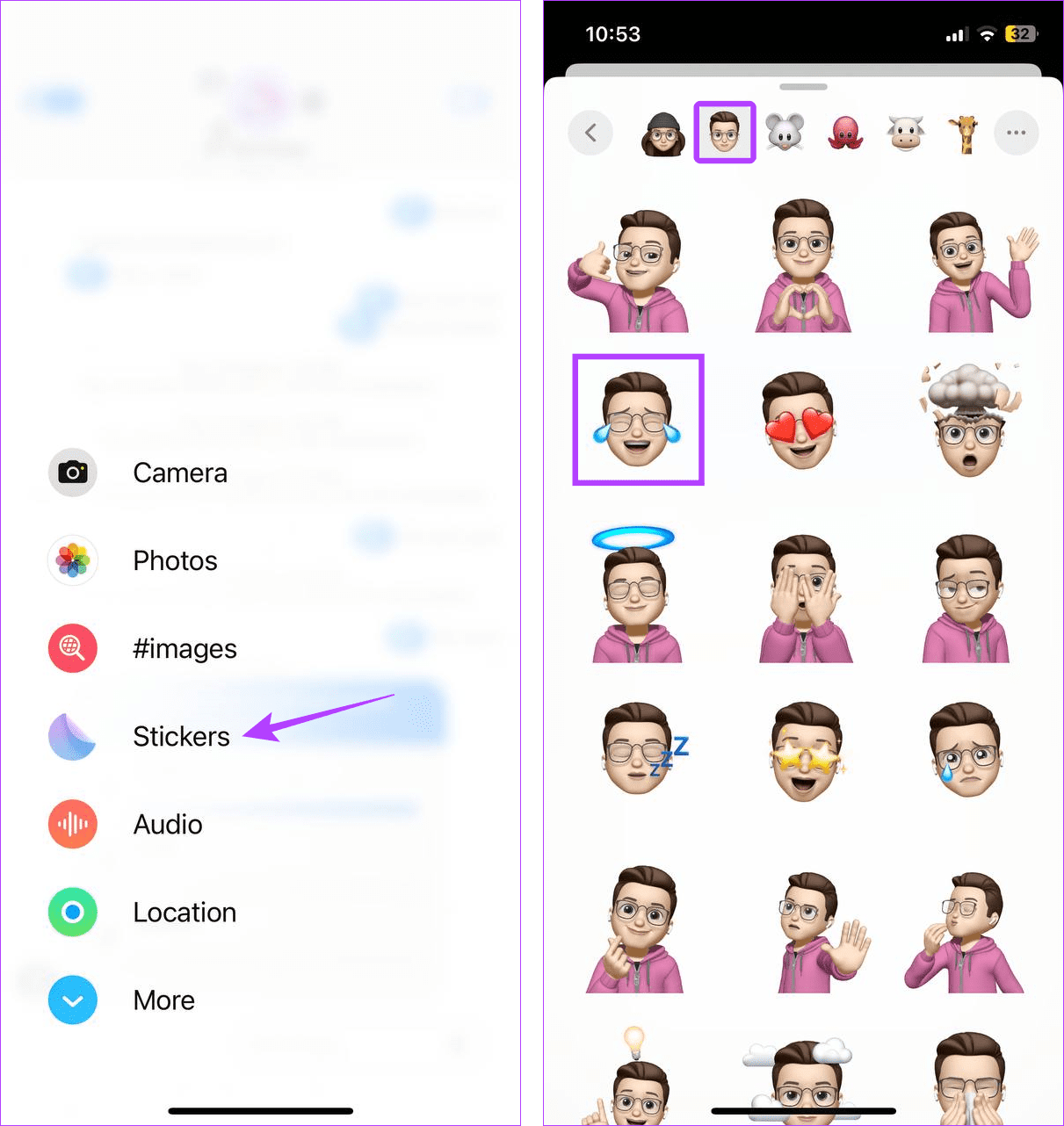
이렇게 하면 iPhone에서 Memoji를 다시 얻는 데 도움이 됩니다. 그러나 문제가 지속되면 다음 방법을 계속 진행하십시오.
3. 소프트웨어 업데이트 확인
기기를 iOS 17 이상으로 업데이트한 후 Memoji에 액세스할 수 없다면 소프트웨어 관련 문제일 수 있습니다. 이 경우 이 문제를 해결하려면 Apple 측에서 업데이트를 제공해야 합니다. 업데이트는 일반적으로 자동으로 설치되지만 수동으로 확인할 수도 있습니다. 시작하기 전에 장치가 50% 이상 충전되어 있거나 전원에 연결되어 있는지 확인하세요. 방법은 다음과 같습니다.
1 단계: 설정을 열고 일반을 탭하세요.
2 단계: 여기에서 소프트웨어 업데이트를 탭하세요.
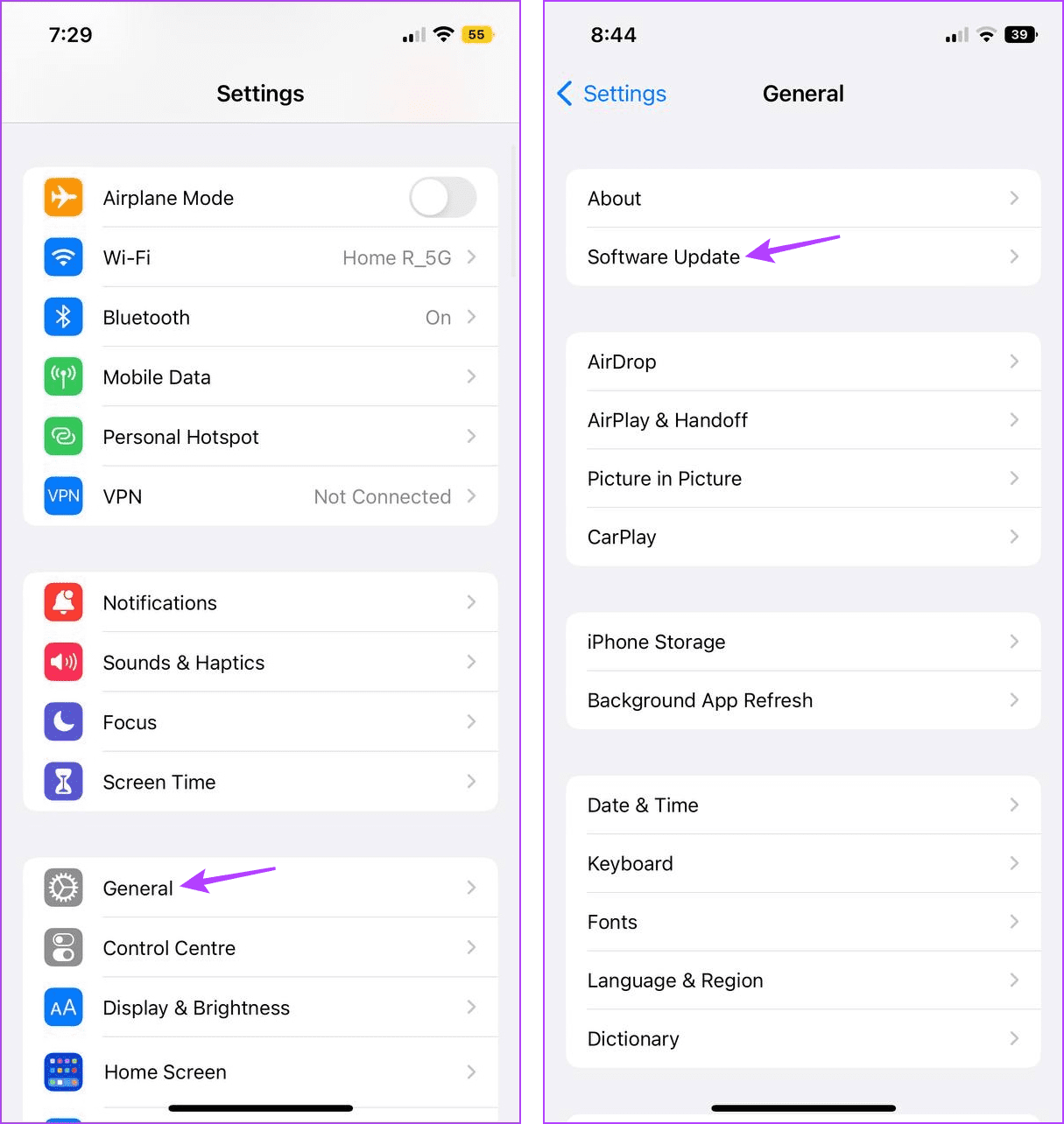
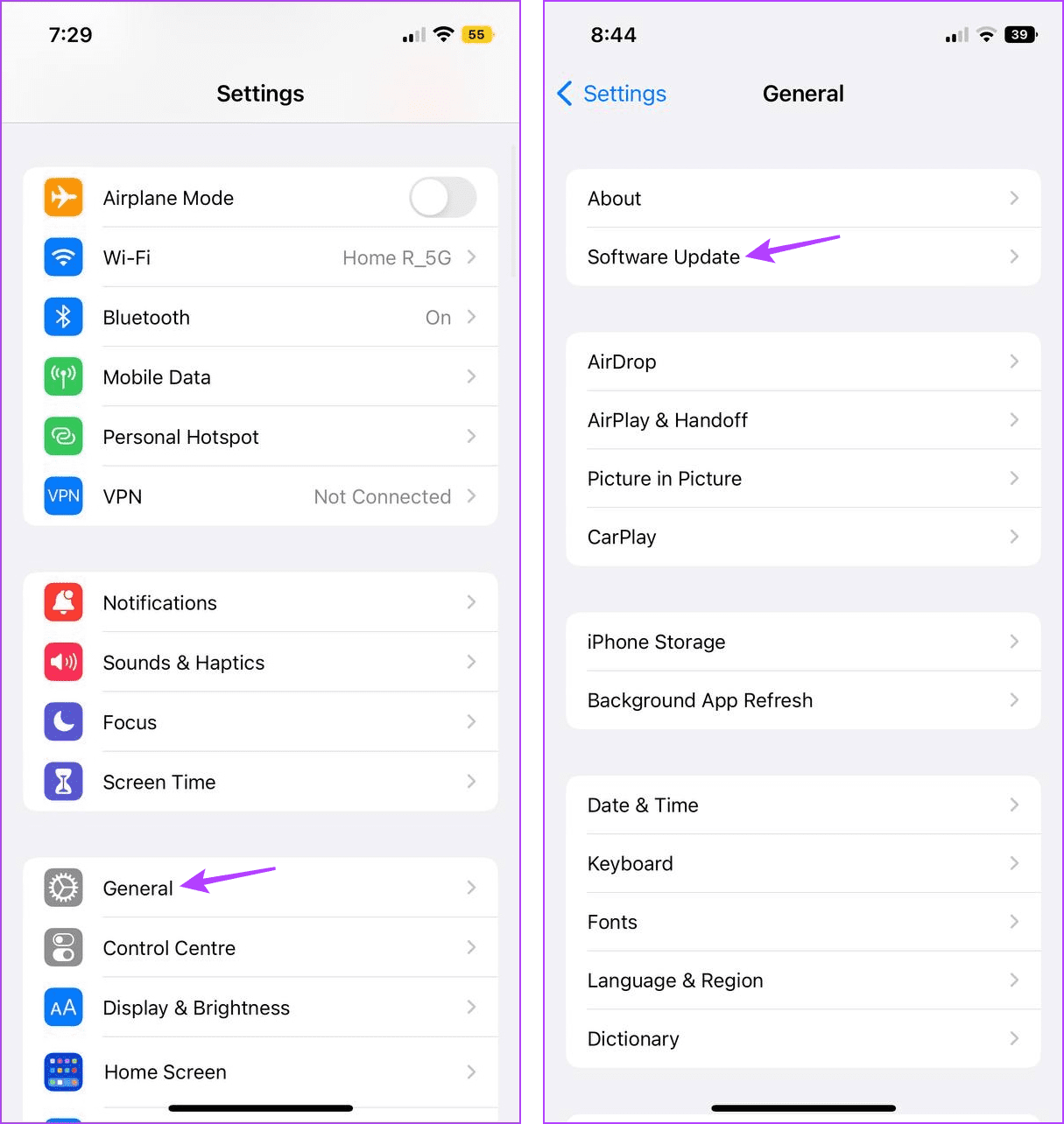
업데이트가 다운로드되어 설치될 때까지 기다립니다. 그런 다음 메시지 앱을 열고 미모티콘을 보내보세요.
4. 아이폰을 다시 시작하세요
장치를 다시 시작하는 것은 일시적인 결함이나 버그를 제거하는 좋은 방법입니다. 이는 장치 기능을 강제로 닫았다가 다시 시작하여 수행됩니다. 그리고 iPhone에는 기본 재시작 옵션이 없으므로 수동으로 장치를 종료하고 다시 시작해야 합니다. 이를 수행하려면 아래 단계를 따르십시오.
1 단계: 장치 모델에 따라 아래 단계에 따라 iPhone을 끄십시오.
- iPhone SE 1세대, 5s, 5c, 5의 경우: 상단 버튼을 길게 누르세요.
- iPhone SE 2세대 이후, 7, 8의 경우: 측면 버튼을 길게 누르세요.
- iPhone X 이상: 전원과 볼륨 버튼을 동시에 길게 누르세요.
2 단계: 이제 슬라이더를 끝까지 잡고 드래그하세요.
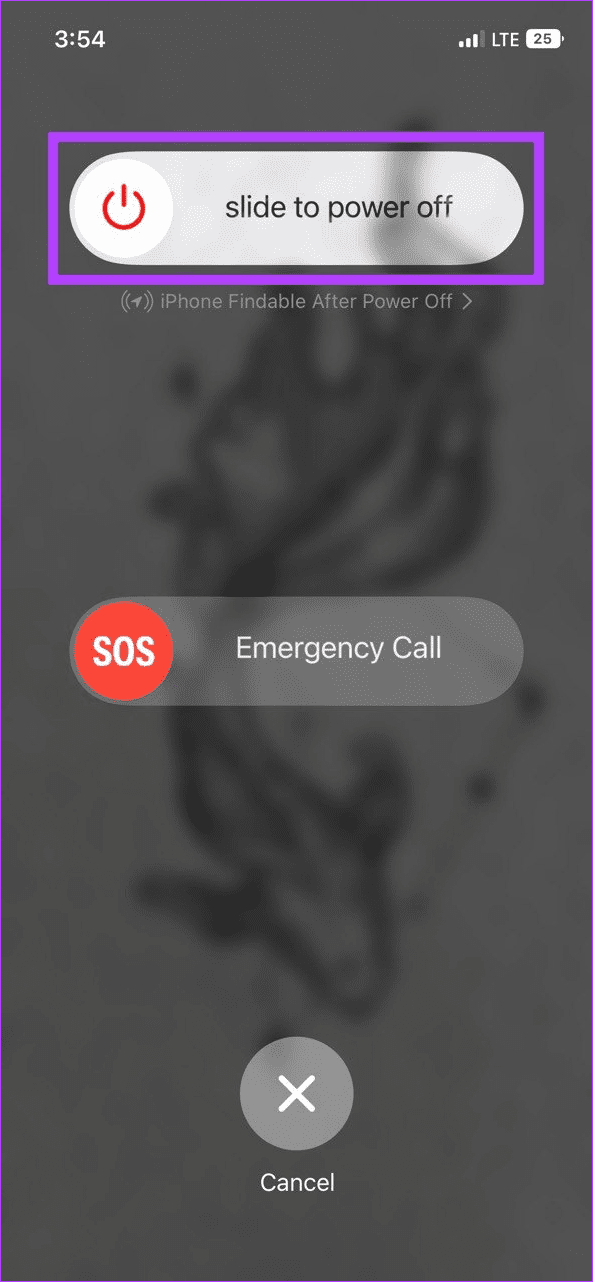
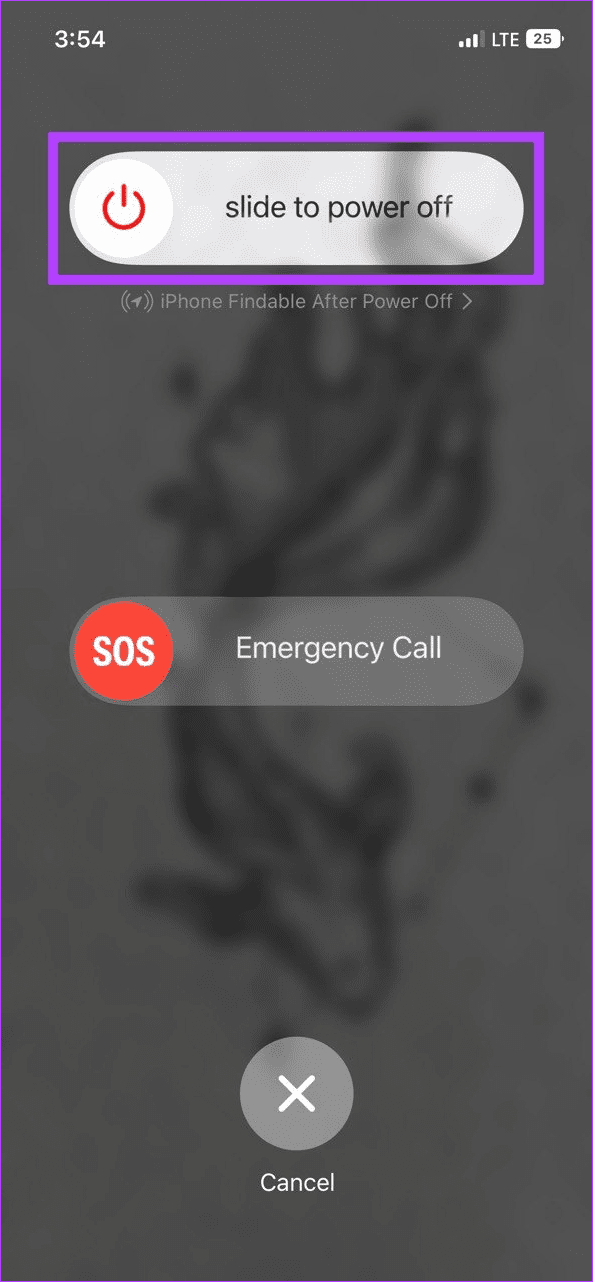
3단계: 잠시 기다렸다가 전원 버튼을 길게 누르세요. Apple 로고가 보일 때까지 기다렸다가 버튼을 놓습니다.
또한 읽어보세요: 꺼지지 않는 정지된 iPhone을 수정하는 방법
5. 이모티콘 키보드가 추가되었는지 확인
Apple Emoji 키보드가 작동하지 않는 경우 Memoji와 스티커도 사라질 수 있습니다. 따라서 Emoji 키보드가 추가되었는지 확실하지 않은 경우 iPhone의 키보드 설정을 사용하여 확인하고 확인하세요. 수행 방법은 다음과 같습니다.
1 단계: 설정을 열고 일반을 탭하세요.
2 단계: 여기에서 키보드를 탭하세요.
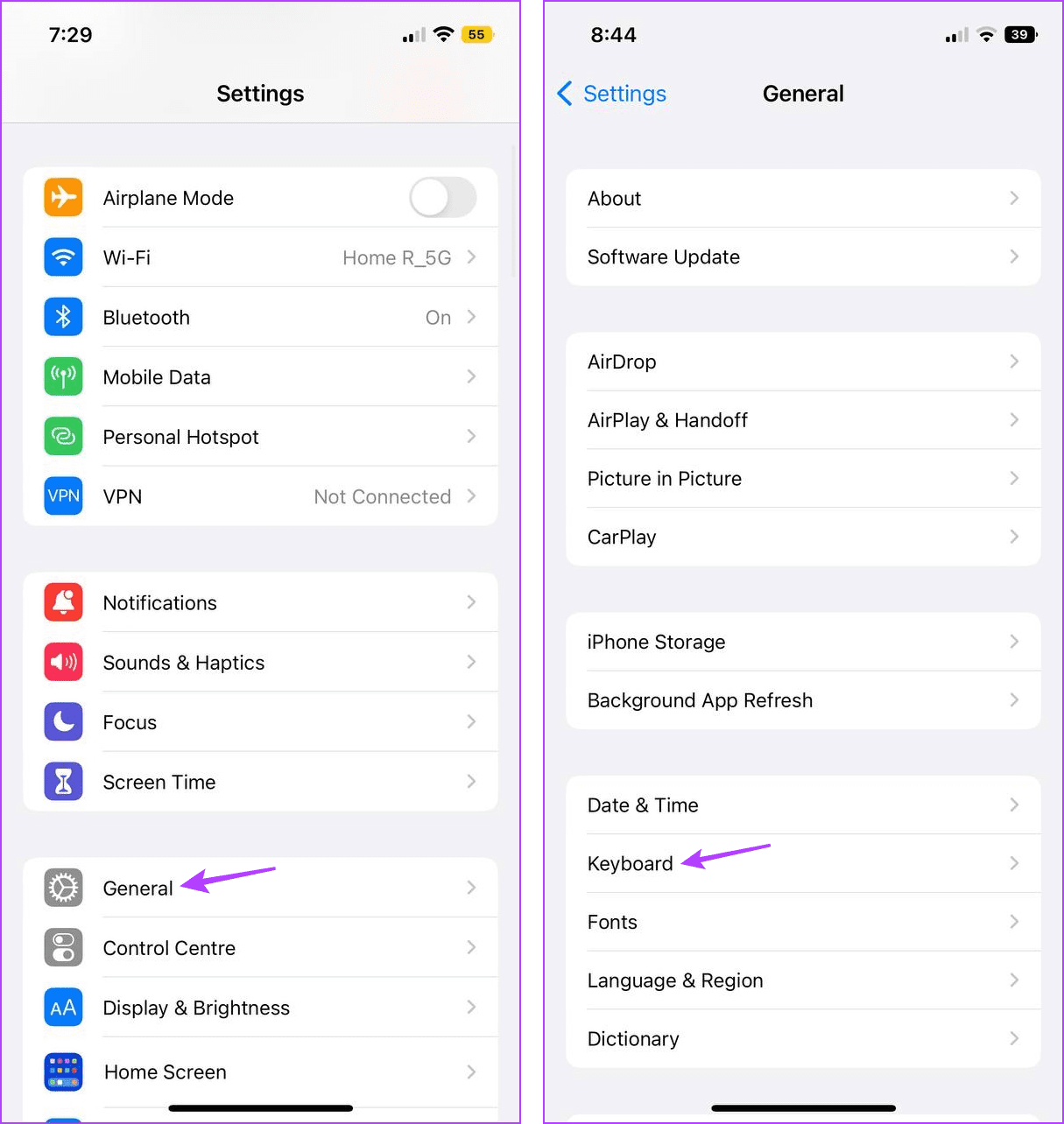
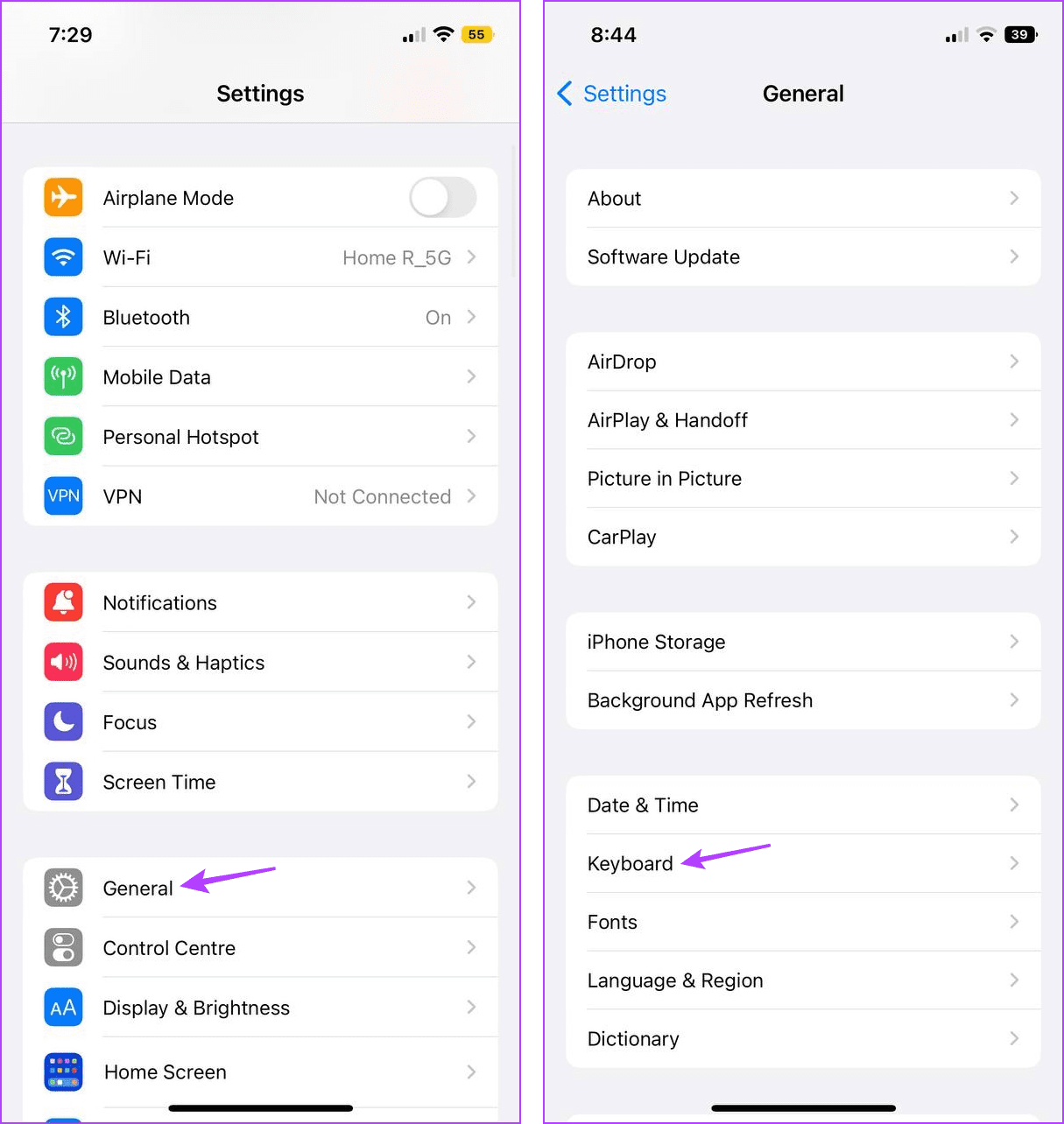
3단계: 키보드를 탭하세요.
4단계: 이제 Emoji 옵션이 표시되는지 확인하세요.


찾을 수 없거나 실수로 삭제한 경우 ‘새 키보드 추가’를 탭하고 사용 가능한 옵션에서 이모티콘 키보드를 다시 추가하세요.
6. 예측 텍스트 비활성화 및 활성화
이름에서 알 수 있듯이 예측 텍스트는 키보드가 이전 입력 습관을 기반으로 다음에 입력할 내용을 예측하는 데 도움이 됩니다. 오타를 방지하는 데 도움이 될 뿐만 아니라 텍스트, 메모지 등에 대한 제안도 제공하는 멋진 도구입니다.
또한 일부 사용자의 경우 예측 텍스트를 비활성화하고 활성화하면 특히 iOS 17 업데이트 이후 Memoji가 사라지는 문제를 해결하는 데 도움이 되었습니다. 따라서 여전히 Memoji를 다시 가져올 수 없는 경우 아래 단계에 따라 이 문제를 해결해 보세요.
1 단계: iPhone에서 설정 메뉴를 엽니다. 여기에서 일반을 탭하세요.
2 단계: 키보드를 탭하세요.
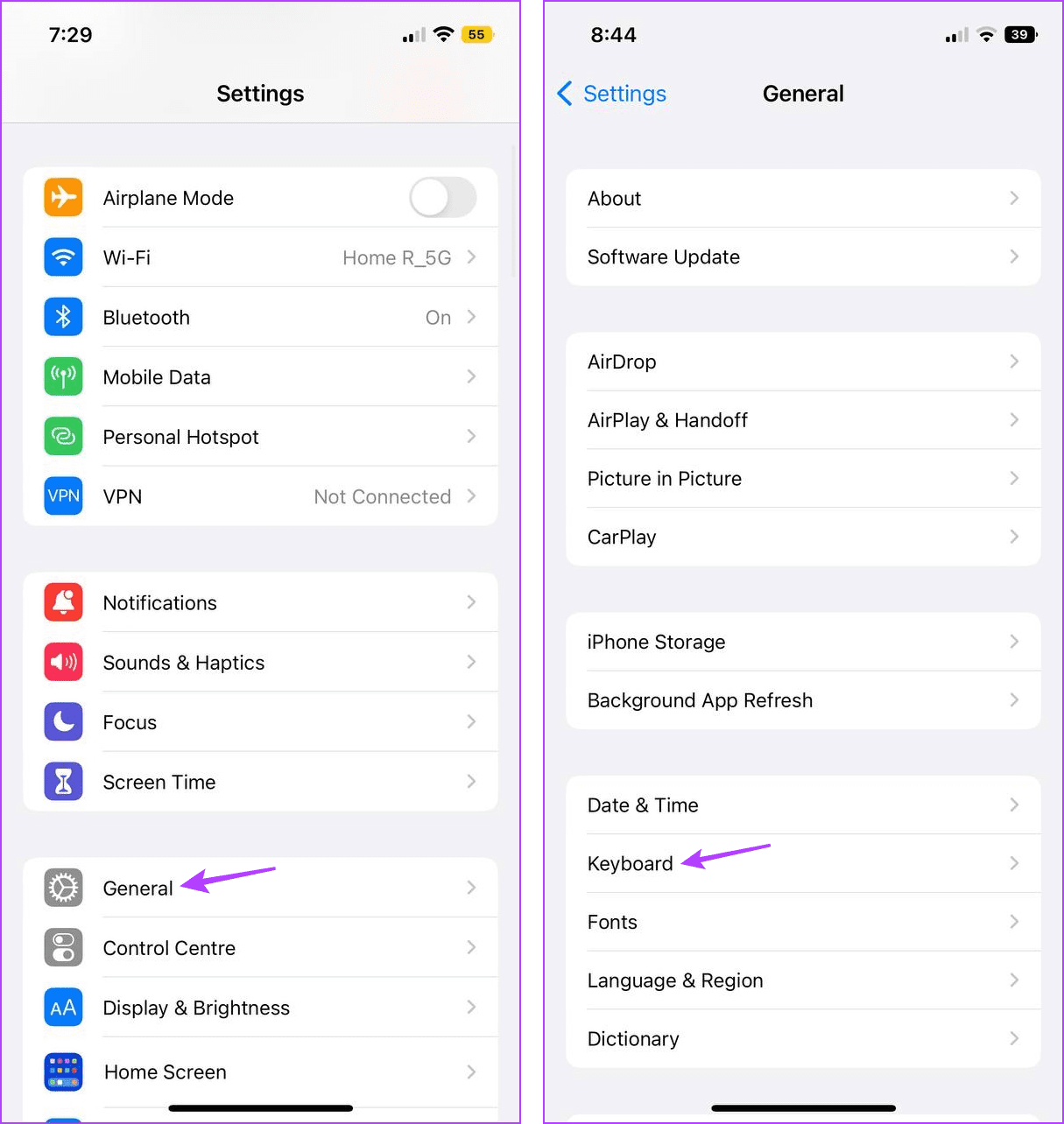
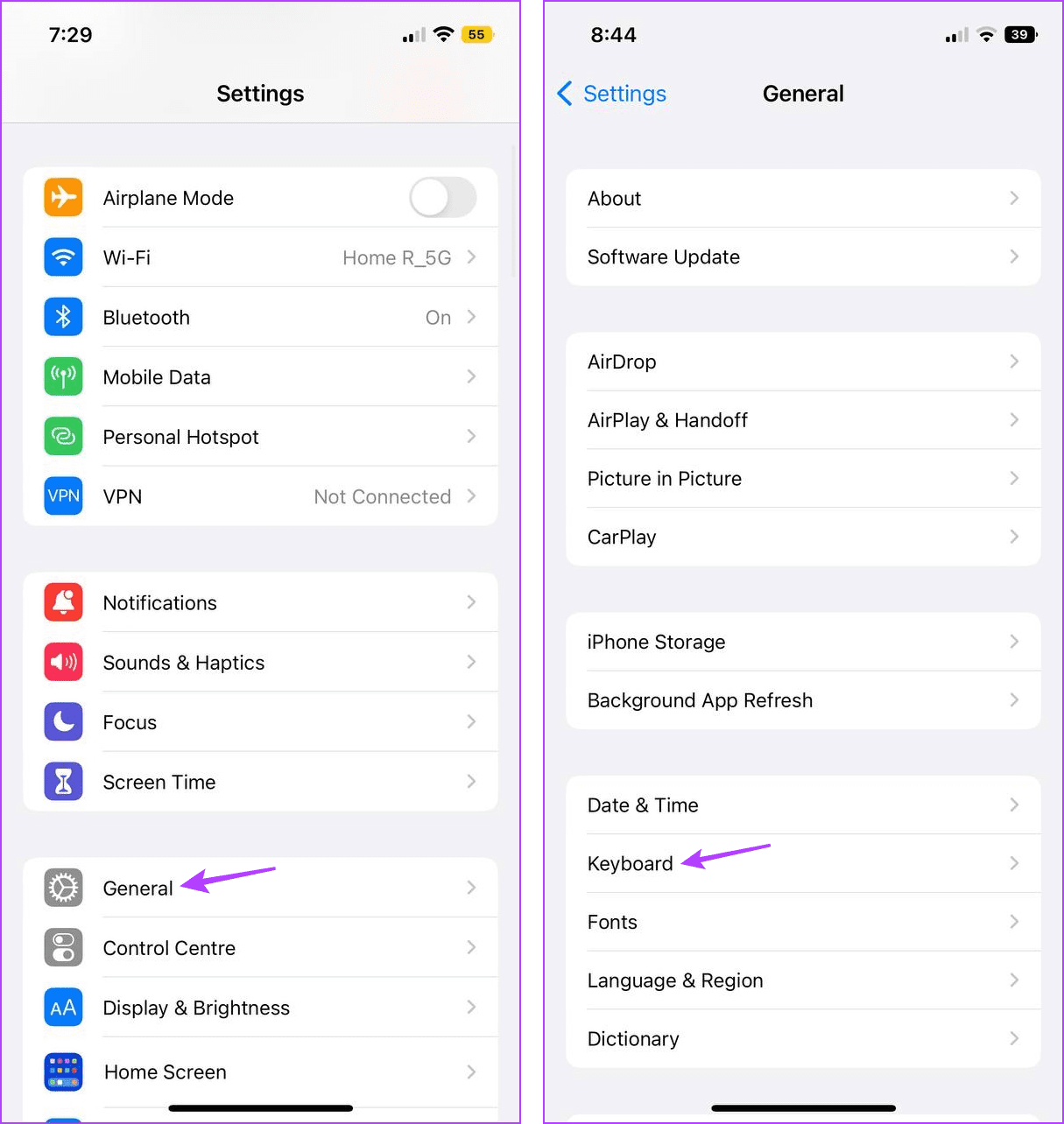
3단계: 아래로 스크롤하여 예측 토글을 끕니다.
4단계: 또한 스티커 토글이 활성화되어 있는지 확인하세요.
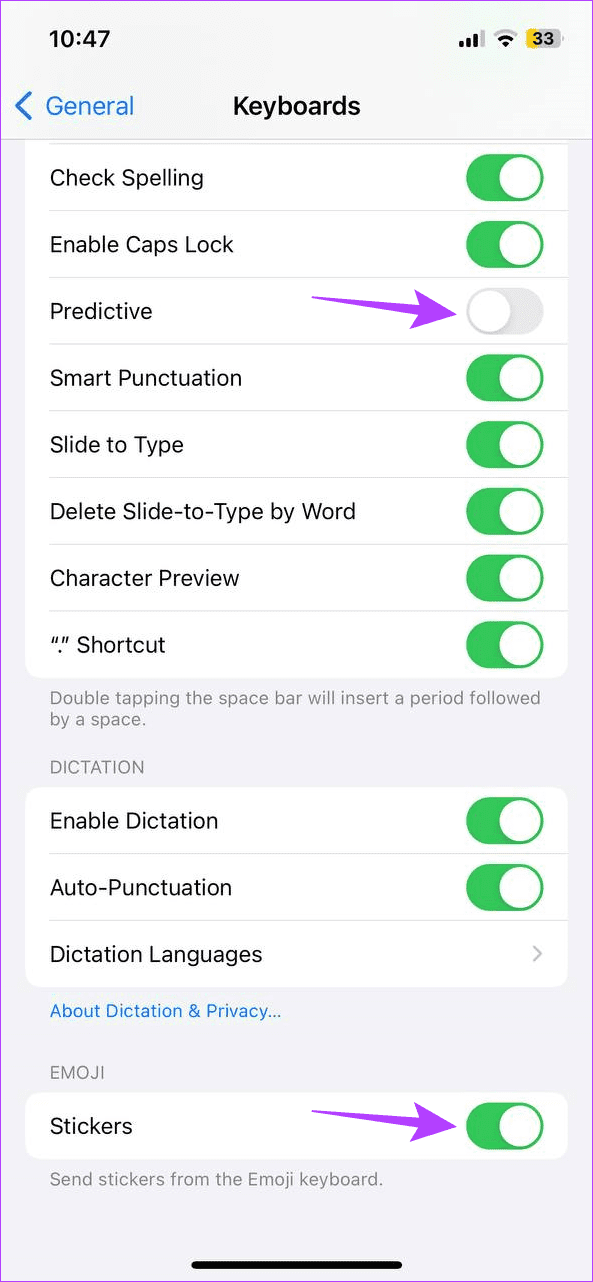
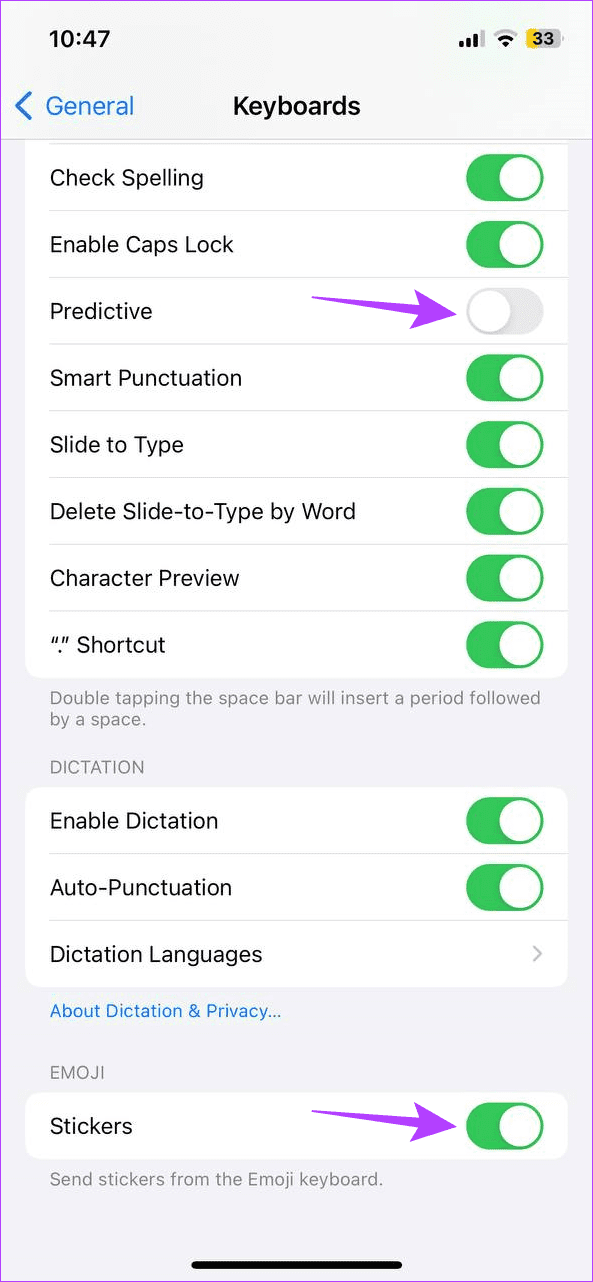
그런 다음 잠시 기다렸다가 예측 토글을 켭니다. 그런 다음 메시지 앱을 열고 다시 확인하세요.
7. iMessage 끄기 및 켜기
iMessage를 껐다가 다시 켜면 메시지 앱 내의 채팅 및 일반 iMessage 데이터가 복원됩니다. 이는 또한 iPhone의 iMessage 내에서 Memoji 옵션을 표시하는 데 도움이 될 수 있습니다. 이를 수행하려면 아래 단계를 따르십시오.
1 단계: 설정 앱을 엽니다. 그런 다음 아래로 스크롤하여 메시지를 탭하세요.
2 단계: 여기에서 iMessage 토글을 끕니다.
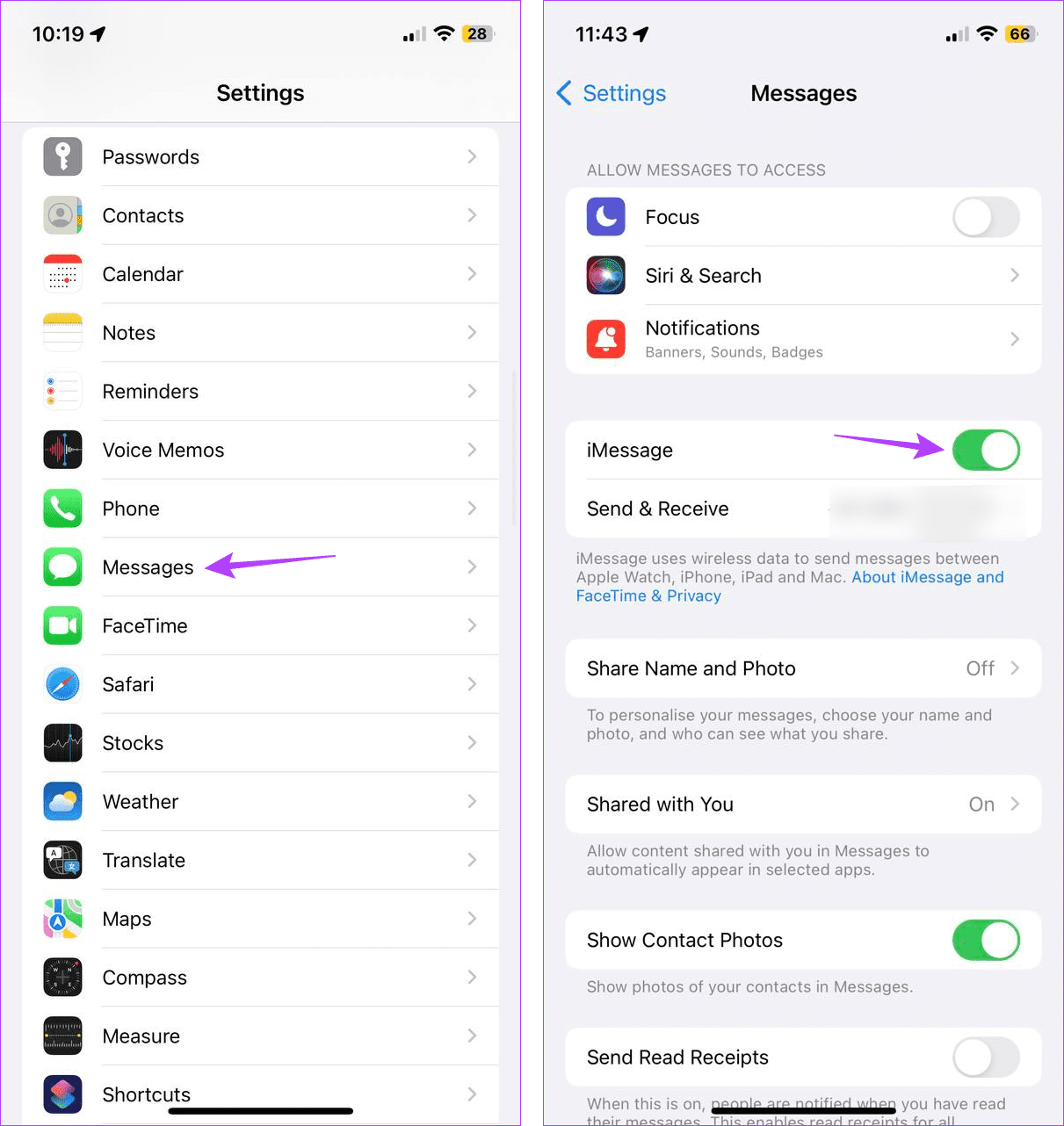
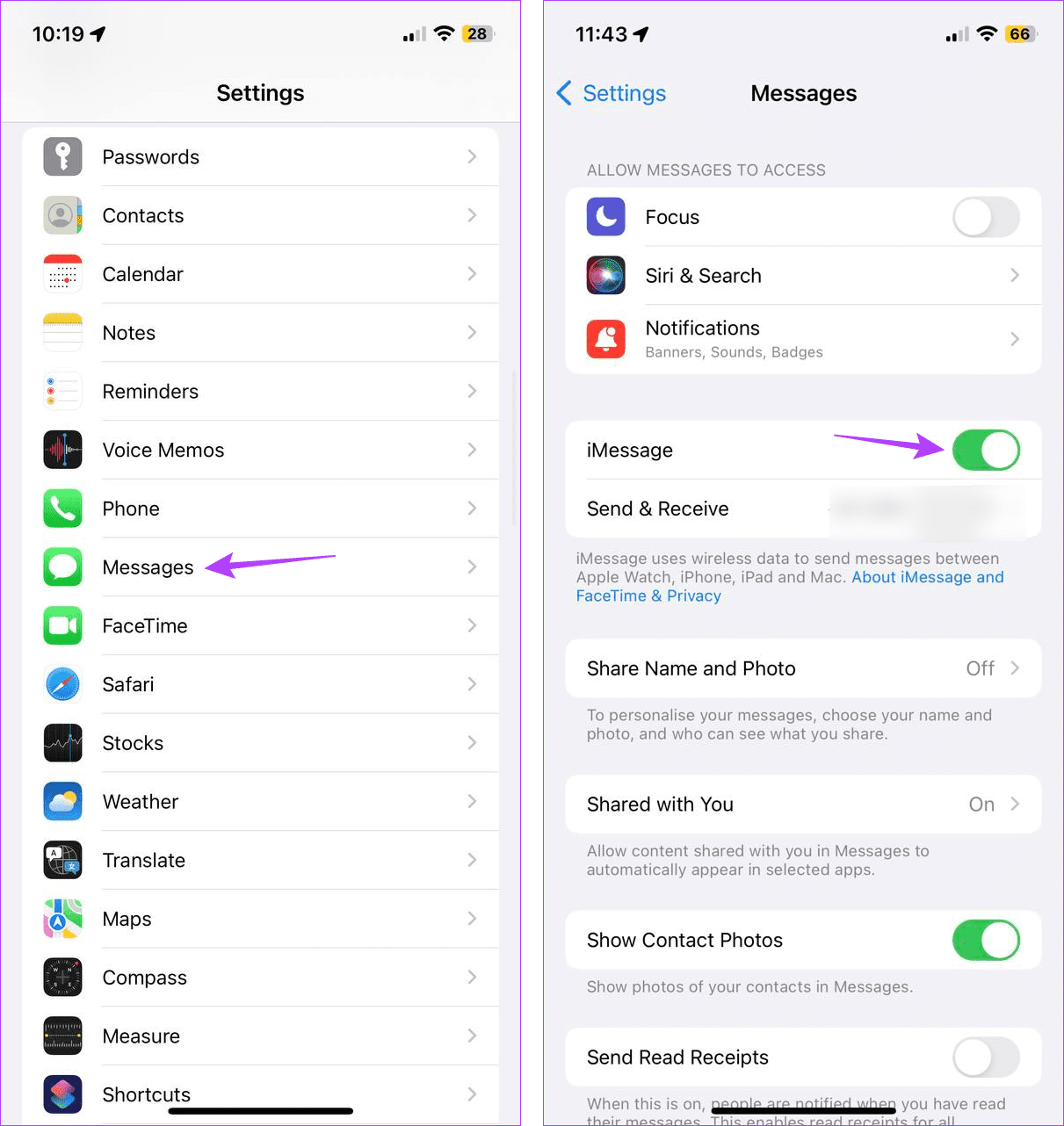
3단계: 잠시 기다렸다가 iMessage 토글을 다시 켜십시오.
그런 다음 메시지 앱을 열고 다시 확인하세요. iPhone에서 누락된 Memoji를 다시 가져올 수 없는 경우 다음 수정 사항을 계속 진행하세요.
8. 키보드 사전 재설정
재설정이 극단적으로 들릴 수도 있지만 키보드 사전을 재설정하여 미모티콘 문제를 해결할 수 있습니다. 이렇게 하면 사용자 정의 단어, 문구, 이모티콘 등과 같이 iPhone에 저장된 모든 입력 데이터를 지우는 데 도움이 됩니다. 완료되면 한동안 예측이 느리거나 정확하지 않을 수 있습니다. 또한, iMessage에서 Memoji가 사라지게 만드는 사용자 정의 설정을 제거할 수도 있습니다. 수행 방법은 다음과 같습니다.
1 단계: 설정을 열고 일반을 탭하세요.
2 단계: 여기에서 ‘iPhone 전송 또는 재설정’을 탭하세요.
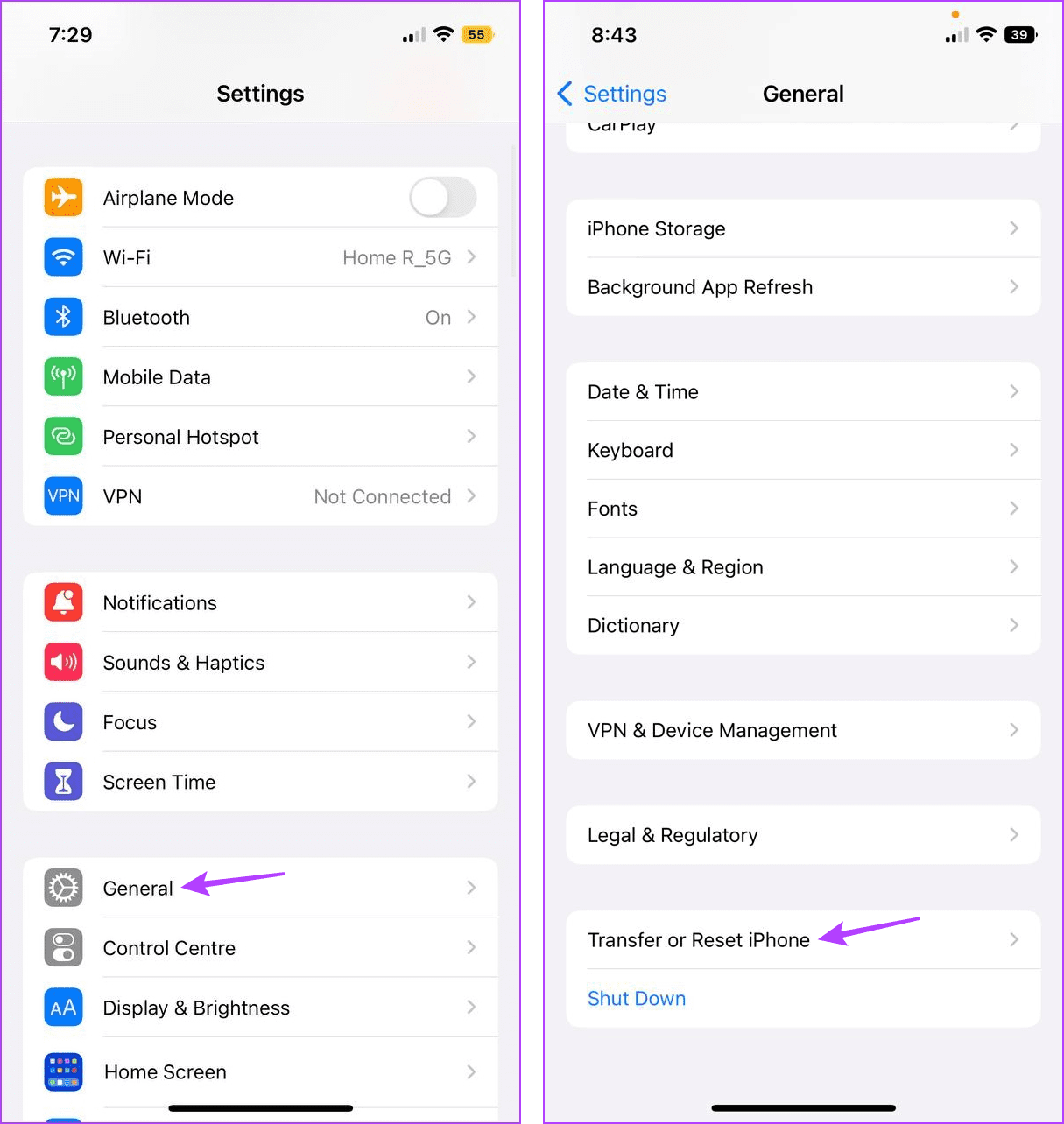
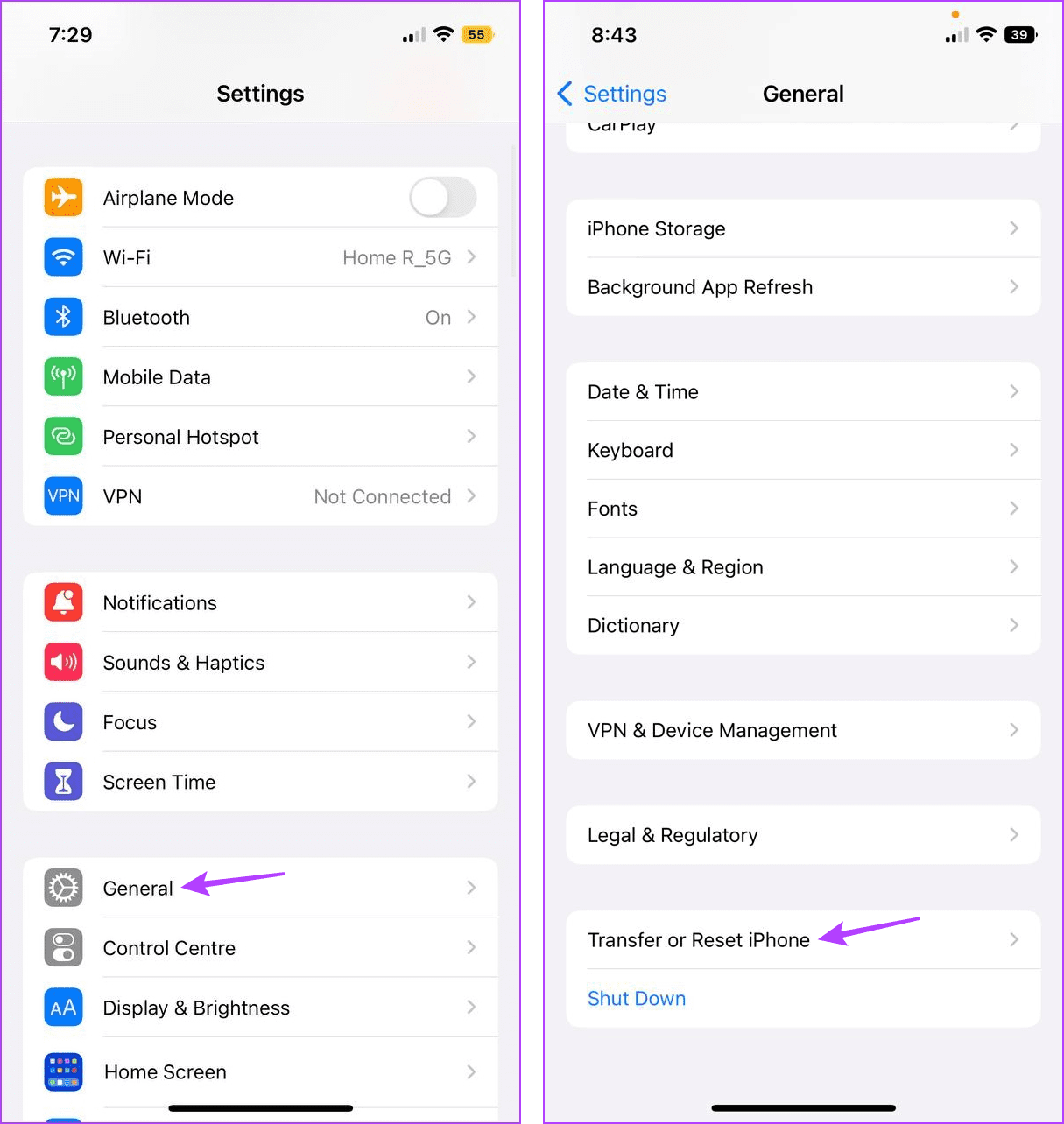
3단계: 그런 다음 재설정을 누릅니다.
4단계: 옵션이 나타나면 ‘키보드 사전 재설정’을 탭하세요.
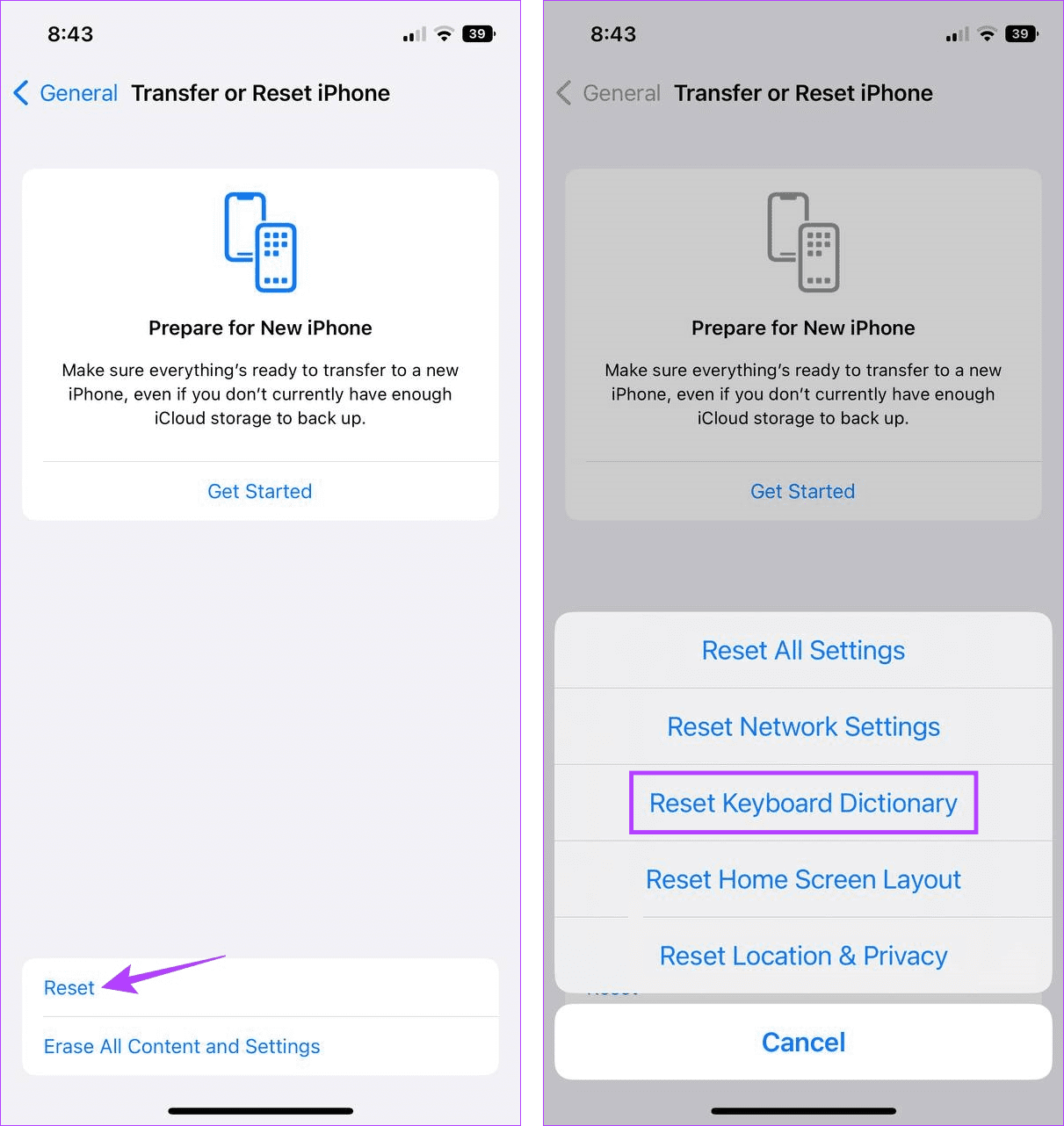
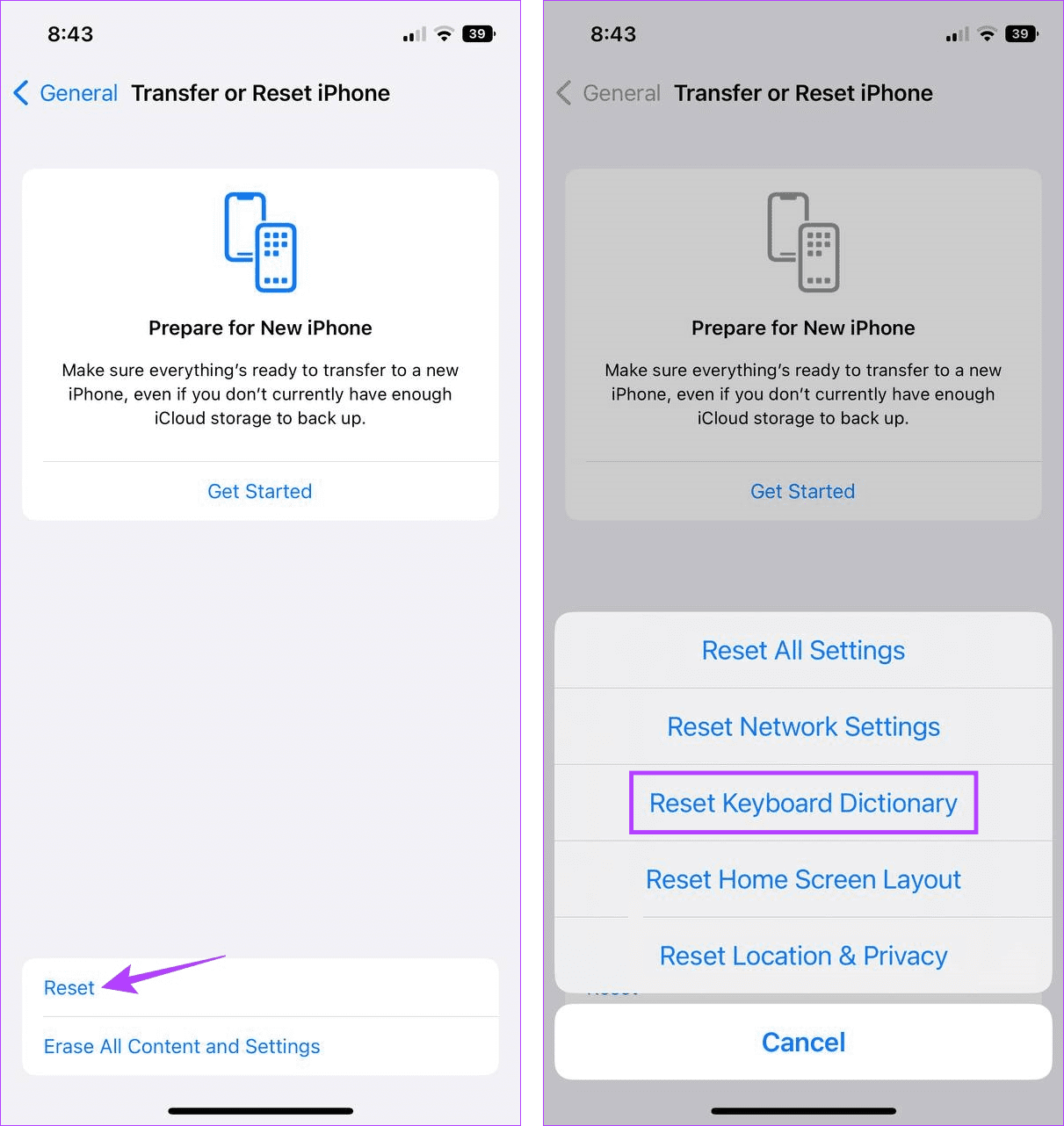
그런 다음 화면의 지시에 따라 프로세스를 완료하고 iPhone의 키보드 기록을 재설정하십시오.
9. Apple 지원에 문의
iOS 17 소프트웨어 업데이트를 설치할 때 문제가 발생했거나 미모티콘이 표시되지 않는 문제가 소프트웨어 문제로 인해 발생한 경우 Apple 지원에 문의하여 문제를 해결할 수 있습니다. 여기에서 온라인으로 전문가와 채팅하거나 매장 내 약속을 예약하여 기기를 점검할 수 있습니다.
iOS 17에서 iMessage Memoji 사용하기
미모티콘은 iMessage에서 자신을 표현하는 좋은 방법입니다. 그래서 iOS 17 업데이트 이후 미모티콘이 사라지는 등의 문제가 발생하면 답답해집니다. 이 기사가 이 문제를 해결하고 iMessage에 Memoji를 다시 가져오는 데 도움이 되기를 바랍니다.